⬜ دليلك لاستخدام القائمة الإلكترونية خطوة بخطوة
في هذا المقال، سنشرح كيفية تصفح القائمة الإلكترونية بعد مسح رمز الـ QR، كيفية تسجيل الدخول أو التصفح بدون تسجيل، مع التعرف على كافة الخيارات المتاحة لتسهيل عملية الطلب.
1️⃣ الدخول إلى القائمة الإلكترونية
بعد مسح رمز الـ QR باستخدام هاتفك المحمول، سيتم توجيهك مباشرة إلى صفحة الدخول إلى القائمة.
يمكنك الضغط على زر "تصفح القائمة" أو "اختر نوع الطلب" من الصفحة الرئيسية للبدء في تصفح المنيو.
➤ الصورة التالية للتوضيح:
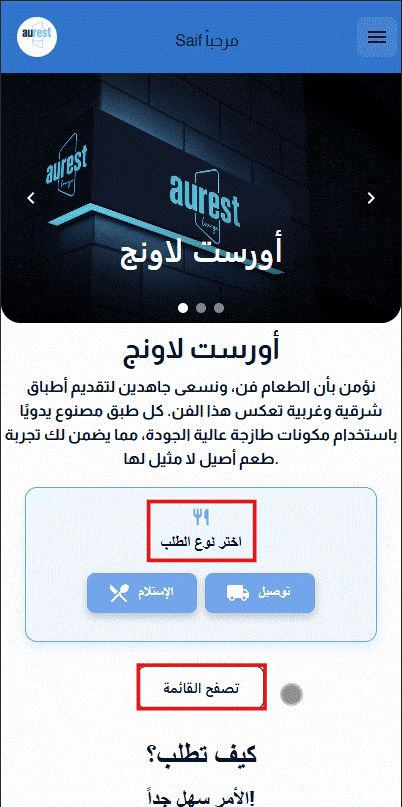
2️⃣ تصفح المنيو الإلكتروني
بمجرد الدخول إلى القائمة، ستظهر لك الأقسام الرئيسية والأصناف المتنوعة.
يمكنك الاختيار من بين الأقسام المختلفة مثل: الأطباق الرئيسية، المشروبات، الحلويات وغيرها.
اضغط على أي صنف لعرض تفاصيله الكاملة، والتي تشمل:
-
اسم الصنف
-
وصفه
-
السعر
-
عدد السعرات الحرارية
-
وقت التحضير المتوقع
-
التحذيرات الخاصة بالمواد الغذائية
-
الأصناف المقترحة ذات الصلة
➤ الصورة التالية للتوضيح:
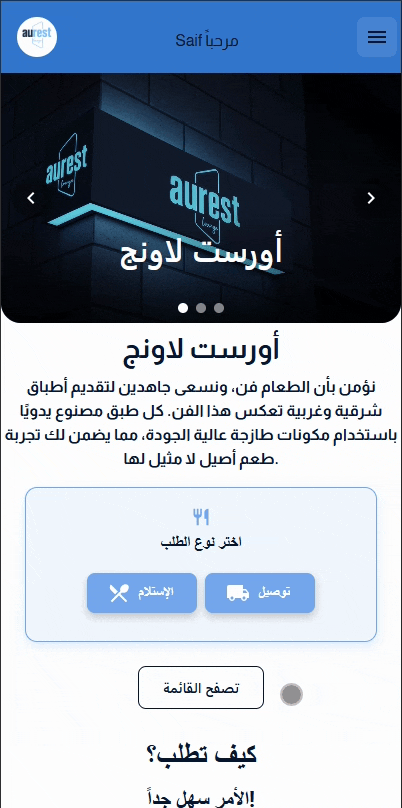
3️⃣ استخدام شريط البحث والفلترة
في أعلى القائمة الإلكترونية، ستجد شريط بحث يمكنك من خلاله البحث عن أي صنف تريده بسهولة.
بجوار شريط البحث يوجد فلتر يمكنك استخدامه لعرض:
-
الأصناف الأكثر طلبًا
-
الأصناف المفضلة لدى الأطفال
-
الأصناف الجديدة
-
أطباق الشيف الخاصة
✅ للمزيد من التفاصيل حول كيفية إضافة صنف وضبط جميع إعداداته، يرجى الانتقال إلى المقال التالي.
➤ الصورة التالية للتوضيح:
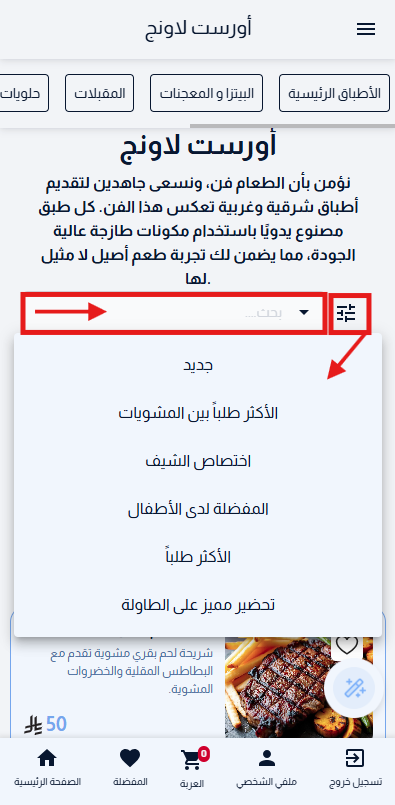
4️⃣ إضافة الأصناف إلى السلة
لإضافة صنف إلى سلة الطلبات:
-
اضغط على الصنف المطلوب.
-
راجع تفاصيله بعناية.
-
اضغط على زر "إضافة إلى السلة".
➡️ ملحوظة: يمكنك أيضًا إضافة الصنف مباشرة من القائمة دون الحاجة إلى الدخول إلى تفاصيله، كما هو موضح في الصورة.
➤ الصورة التالية للتوضيح:
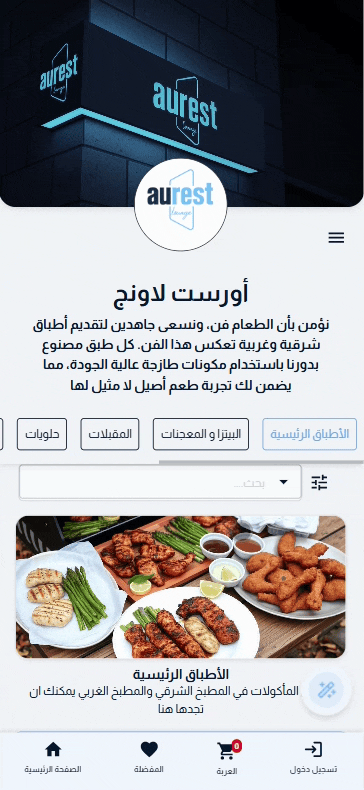
5️⃣ إدارة الطلب وإرسال الطلبية
بعد إضافة الأصناف إلى السلة:
-
اضغط على أيقونة العربة الموجودة أسفل القائمة.
-
حدد نوع الطلب:
-
توصيل (إلى الموقع)
-
استلام (من الفرع)
-
طلب داخلي (داخل المطعم) ← هذا الخيار لا يظهر إلا عند مسح QR خاص بالطاولة.
-
راجع الطلب جيدًا، أختر طريقة الدفع المناسبة ( نقدي- دفع إلكتروني - دفع من رصيد محفظتي)
-
ثم اضغط على "إرسال الطلب".
-
✅ للمزيد من التفاصيل عن أنواع الطلب، انتقل إلى المقال التالي.
➤ الصورة التالية للتوضيح:
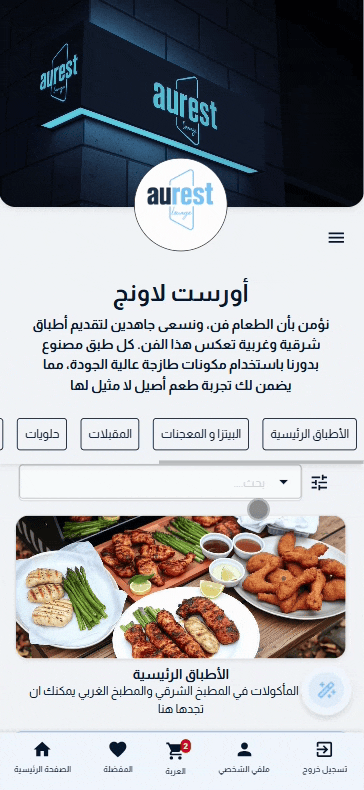
6️⃣ مزايا إضافية عند استخدام القائمة
عند الضغط على الثلاث شرطات أعلى يمين الشاشة، يمكنك:
-
العودة إلى الصفحة الرئيسية
-
تغيير اللغة
-
التبديل إلى الوضع الليلي
-
تصفح قائمتك المفضلة
-
استعراض سجل الطلبات السابقة
-
كتابة تعليق أو تقييم تجربتك
-
الاطّلاع على "محفظتي" لمعرفة الرصيد المتبقي
-
الوصول إلى سياسة الخصوصية والشروط والأحكام
يمكنك حفظ الأصناف المفضلة لديك لتسهيل الطلب في الزيارات القادمة.
➤ الصورة التالية للتوضيح: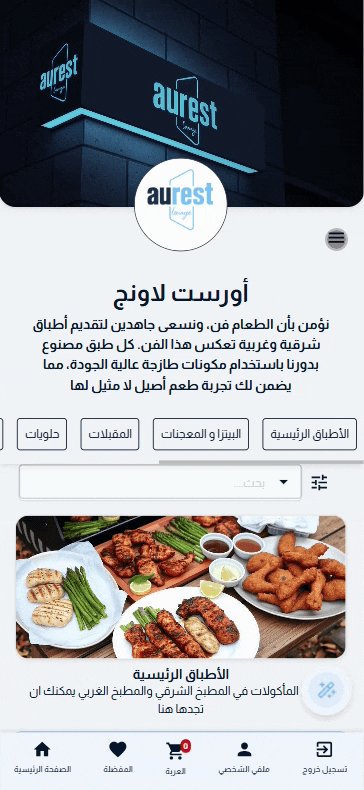
7️⃣ تفعيل زر المساعد عند مسح رمز QR من الطاولة
إذا قمت بمسح رمز QR الموجود على الطاولة داخل المطعم، ستظهر لك أيقونة إضافية أسفل القائمة وهي أيقونة المساعد.
✅ لمعرفة كيفية الحصول على رمز QR الخاص بالطاولة، انتقل إلى المقال التالي.
عند الضغط عليها ستجد أزرار مساعدة تم تفعيلها مسبقًا من إعدادات المنيو، مثل:
-
طلب استدعاء النادل
-
طلب ماء
➤ بعد الضغط على أي زر منهم، سيتم إرسال إشعار مباشر إلى فريق العمل لتنفيذ الطلب.
✅ (للتعرف على طريقة إعداد خيارات المساعد يمكنك مراجعة المقال التالي.)
➤ الصورة التالية للتوضيح: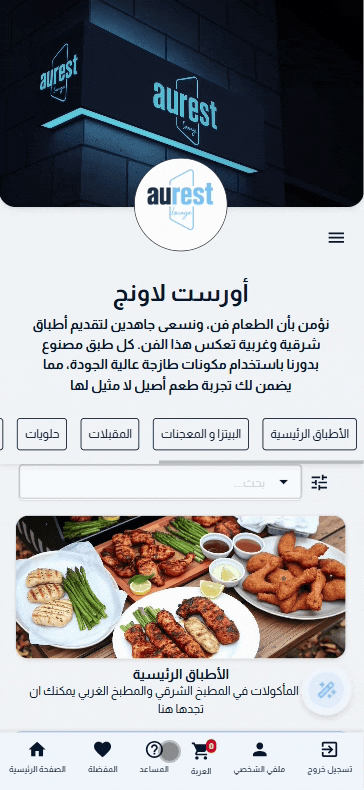
✨ النتيجة
تصفحك للقائمة الإلكترونية سيكون أكثر سهولة ومرونة، حيث يمكنك:
-
الدخول مباشرة عبر رمز QR.
-
إضافة الأصناف إلى السلة سواء من تفاصيلها أو مباشرة من القائمة.
-
اختيار نوع الطلب (توصيل/استلام) أو طلب داخلي عند مسح QR الطاولة فقط.
-
الاستفادة من مميزات إضافية مثل محفظتي، سجل الطلبات، والمفضلة.
مما يضمن لك تجربة طلب ذكية وسريعة سواء كنت داخل المطعم أو خارجه.
 English
English